在使用Google Shopping广告前需要先注册Google Merchants Center(谷歌商家中心)账号来管理产品,只有产品在GMC后台审核通过了,才可以同步关联到谷歌广告后台进行投放谷歌购物广告哟。
准备工作:你需要有一个谷歌账号(例如Gmail)才能注册Google Merchants Center(GMC)账号,如果还没有谷歌账号,需要先去注册一个谷歌账号哦。有谷歌账号的情况下,你可以到merchants.google.com的页面进行登录注册GMC账号。
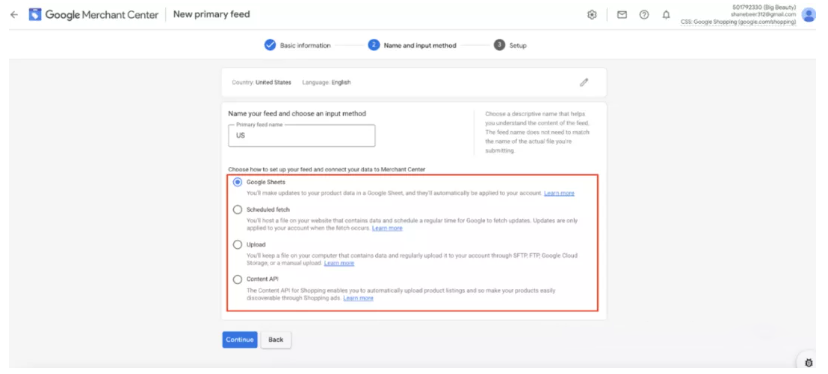
写上自己的business name和对应的国家和时区。

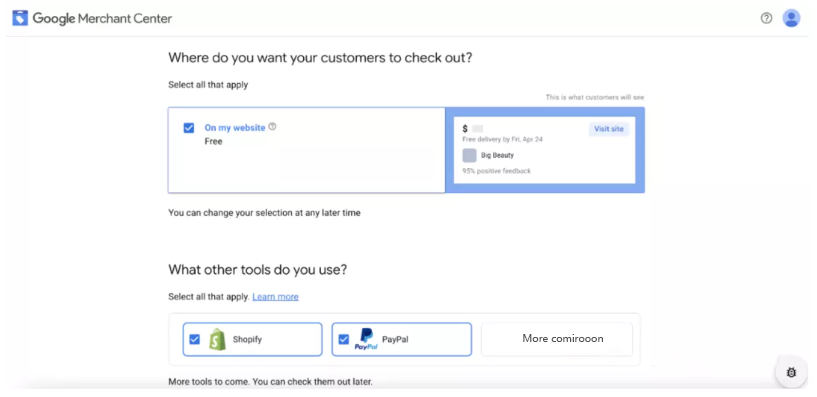
选择完勾选上下方的条款就可以啦~
进入首页后,看到红色提示框,需要先进行网站的验证,点击Fix it进行操作。
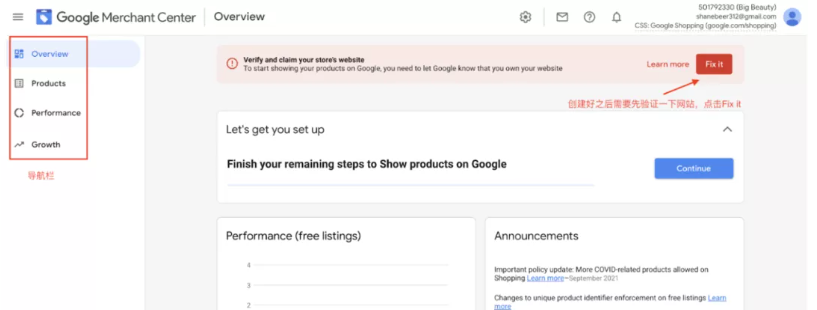
在框里填写域名,填写正确以及在安全网域的链接,以http://和https://开头,输入域名后有三种验证网站的方法。
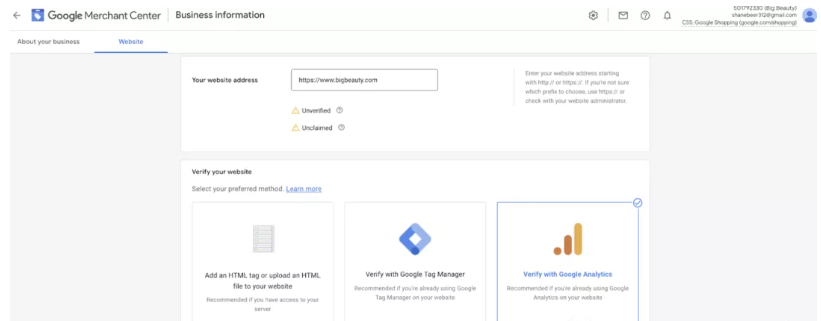
这里推荐谷歌分析(GA)的方式验证:
操作说明:
确保您已设置 Google Analytics(分析)全局网站代码。
如果已设置该代码,那么在每个已添加该代码的网页上,您都会在起始标记之后看到它。您需要在网站中至少一个网页上添加该代码,以便使用 Google Analytics(分析)进行验证。
点击右下角的验证网站按钮,提交您的网站以供验证。确保所选网址是您网站中包含 Google Analytics(分析)全局网站代码的网页。
操作完验证网站即可。接下来就是在GMC后台完善账号信息,比如商家信息。在右上角设置-Business info,按照提示填写完相关的信息。
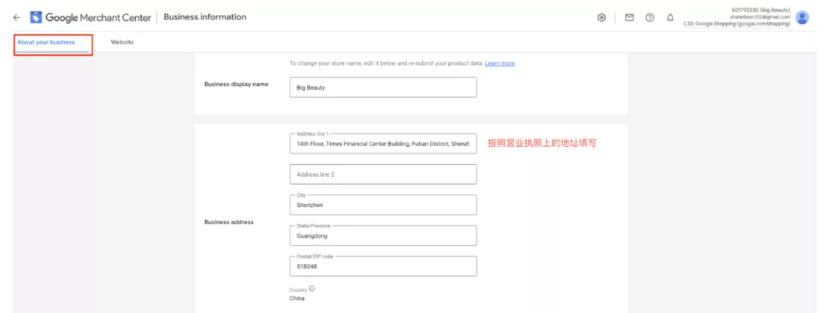
商家信息包括业务名称、营业地址、购物广告客户服务联系人 (填写完成点击 “save”进行保存)
你的公司显示名称可以是你的公司名称/你的网站名称或你的商店名称。
切记:你输入的名称作为企业显示名称将用作你的 Merchant Center帐户名称,用户将在Google上看到该名称。
接下来就是按照要求依次设置运费/税费/上传产品/关联Google Ads账户
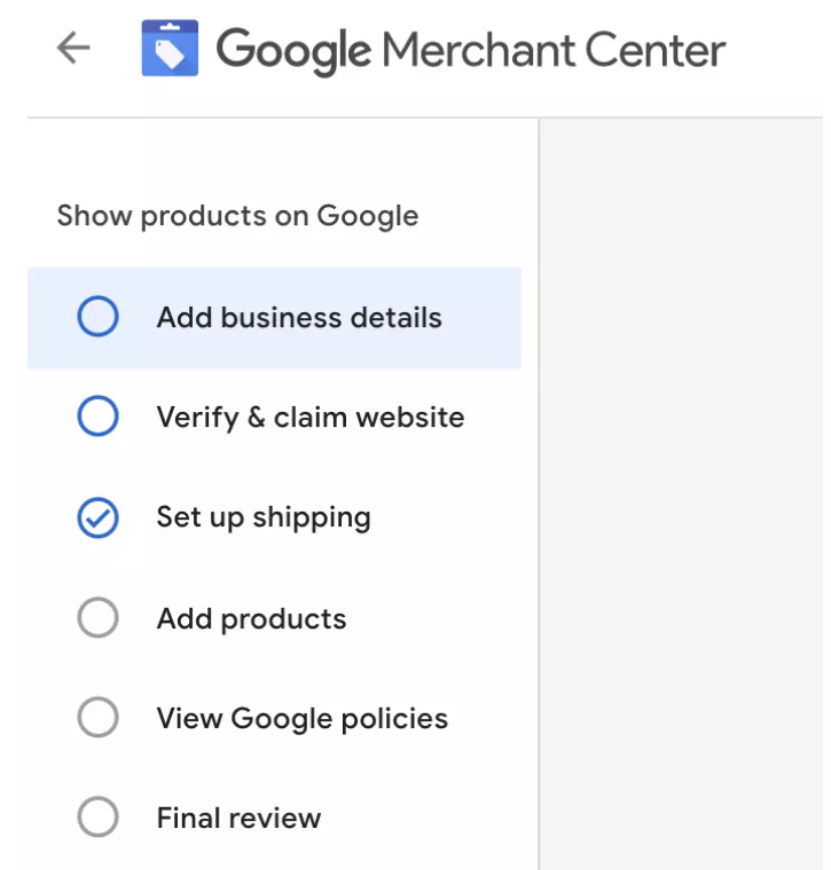
这里有两点需要注意下:
1.Shipping 运费的设置要准确– GMC对运费设置要求需要非常的明确,并且必须和独立站的运费设置一样,如果设置不同的话,你的GMC账户会有被限制的危险,再打开的话就很麻烦了,所以务必Shipping的设定上要仔细,一定要有,并且要和独立站一样。(为了简单一般我都是设置的免运费,或者特定的金额以上免运费,大家可以参考)
2.消费税 Taxes,如果大家都是用国内的注册公司的话直接这里设置为0即可。
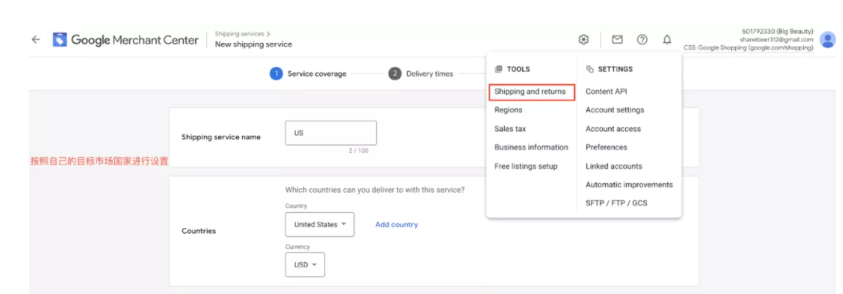
把需要的Programs都启用下,这样GMC基本设置就好了,需要投放购物广告的话把产品feed上传到GMC后台审核通过之后即可。
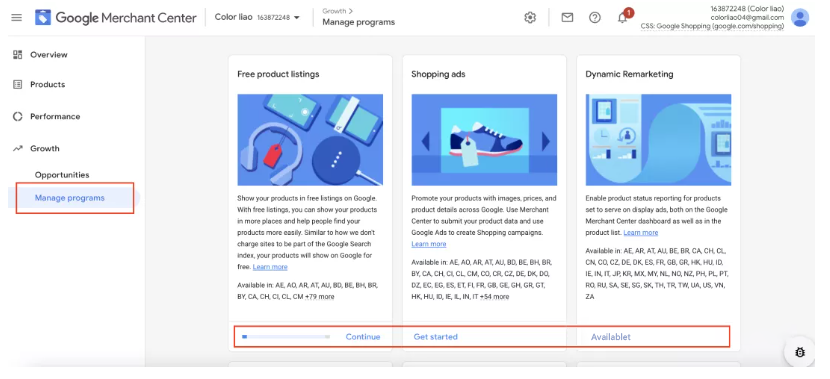
GMC账号的基础设置完成之后就是上传产品,目前GMC有几种上传产品的方式。 如下图所示,在Google Merchant Center后台点击左侧的Products选项-选择多个产品上传
PS:Feeds分为两种,Primary feeds和Supplemental feeds,前者用于产品的创建,包含产品的必要属性;后者可以作为前者的一种补充或者更新,并且允许定位多个国家/地区。
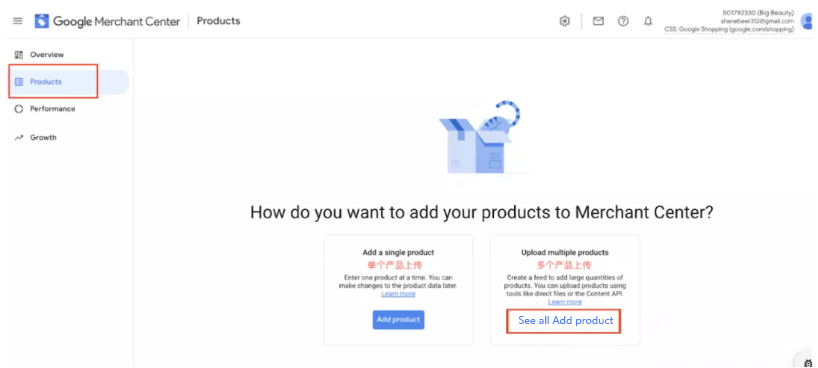
对于创建的每个feeds,Google都会要求你设置目标销售国家和语言等基本信息,这些信息会决定你的广告的展示位置以及广告呈现的语言和货币单位。
接下俩,对此Product Feed进行命名,并选择上传feed的方式。Merchant Center一共提供四种上传product feed的方式:

1.Google Sheet(谷歌表格): 在谷歌表格中创建和管理产品数据(有模板供参考),然后它会自动将其保存和提交到Google Merchant Center。这也是比较简单的一种方式。
2.Scheduled fetch(按计划提取):在网站上托管一个包含产品数据的文件,并让谷歌定期提取更新的内容,应用到Google Merchant Center。
3.Upload(手动上传): 创建一个包含产品数据的文件,然后通过SFTP、FTP、Google Cloud Storge或人工上传方式等将其传到Google Merchant Center。
4.Content API:使用Content API for Shopping来自动上传产品详情。ps:如果是用shopify/shopyy/ueeshop/Woocommerce等进行搭建的网站,可以使用相对应的插件进行导入。
Connect API
可以自动上传商品详情,从而让用户通过购物广告轻松找到您的商品
Google 表格
通过Google表格更新商品数据,更新后的数据会自动应用到账号
手动上传
数据文件通过SFTP、FTP、Google Cloud Storage或手动上传等方式,定期将该文件上传至您的账号
按计划提取
网站上托管一个包含数据的文件,并让Google定期提取更新的内容。
常用方法一:通过Shopify向Google Merchant Center 上传产品信息
上传产品信息 (product feed) 是个比较繁琐的事情,如果你的SKU比较少,可以采用Google Sheet的方式进行上传,但如果你的SKU比较多,用表格整理会比较繁琐和复制,那么你就可以借助API的方式进行上传,这里以目前主流的建站平台shopify为例。
Shopify和Google有比较深度的合作,所以在Shopify后台有一个Google 的工具,可以比较容易的把GMC和Shopify进行关联,在关联之前,你需要确保你的商品在Shopify中可以正常显示,图片和描述都是准确的,这样后续产品同步到GMC后台才不会很多报错。
首先,在shopify后台找到销售渠道,找到Google,把Google添加为销售渠道。
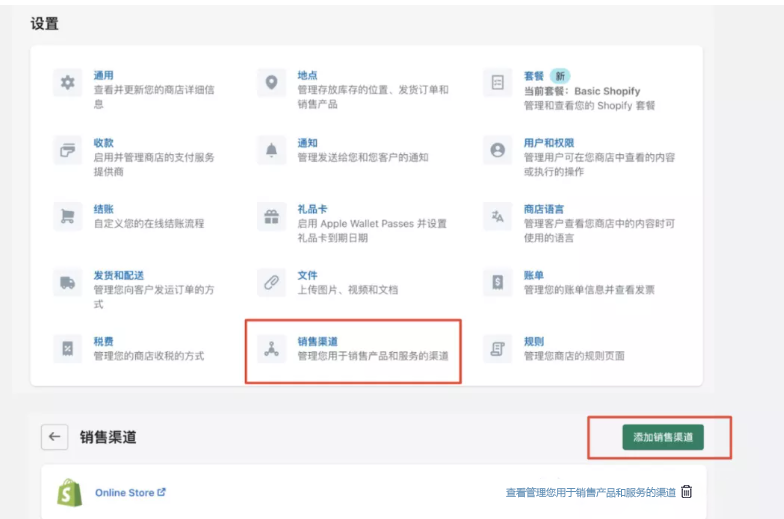
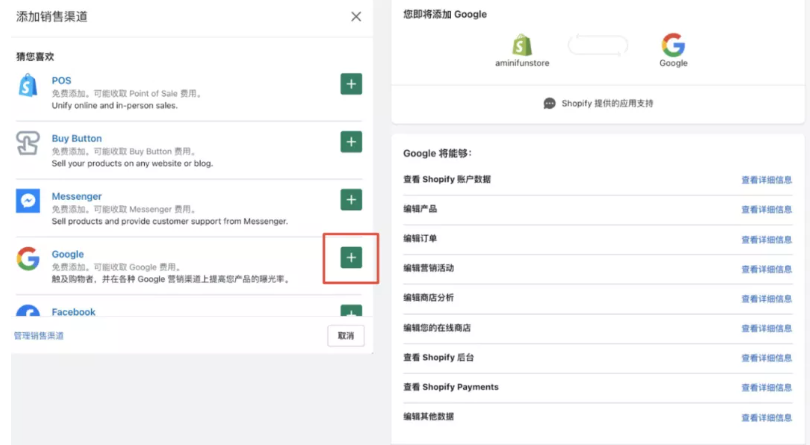
点击链接Google 账号,并允许Shopify访问你的谷歌账号。

按照Shopify的要求为店铺添加有效的付款方式和创建店铺,以及添加确认好退款政策和服务条款。
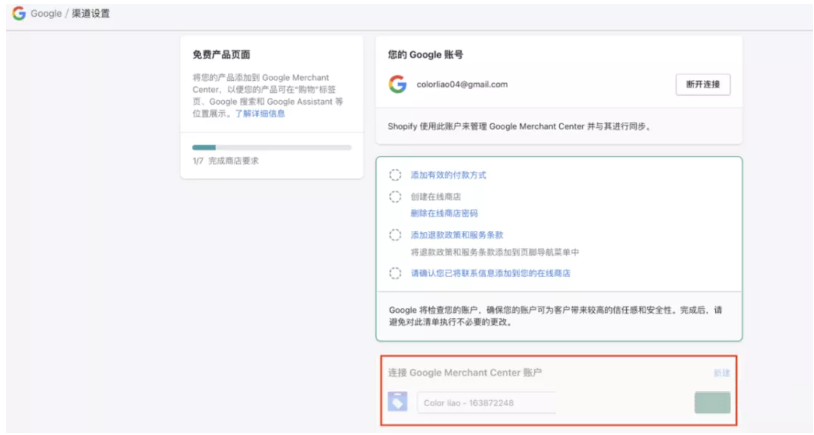
然后验证号码和配置好产品信息源设置,选择对应的产品销售目标市场国家和语言。


关于发货设置这里,第一个的意思是把Shopify设置的运费同步给GMC,所有国家都会有,后续需要一个一个编辑,第二个就是手动根据Shopify后台的设置在GMC里设置运费。在这里一般会选第二个哈,感觉比较便捷。
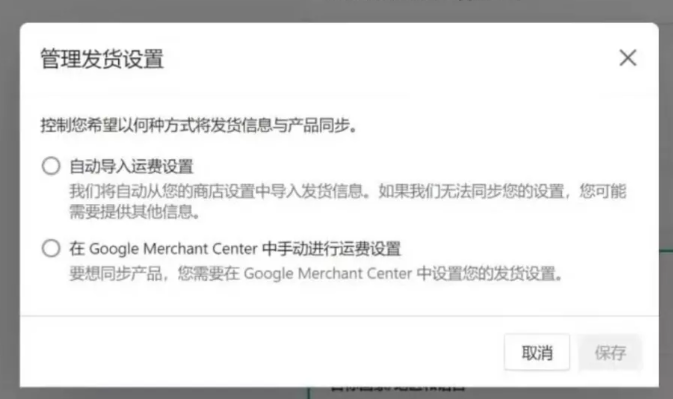
设置完之后勾选“我已阅读并同意条款”。
提交产品信息以后Google会对产品和店铺进行比较全面的审查,如果刚才提到的几个关键点和信息都做到的话,那么一般3-4天就能够完成产品上架啦!
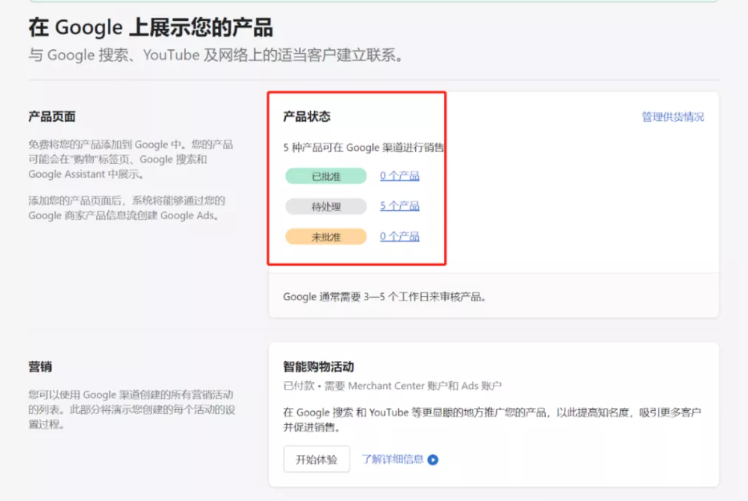
如果产品同步成功且审核通过之后就可以在GMC后台关联Ads账号进行谷歌购物广告投放啦。
注意:在产品还没有审核的情况下,千万不要关联Ads账号,因为一旦你的GMC产品feed审核没有通过导致GMC账号被封,你如果关联了ads账号,那么你的ads账号大概率也会因为GMC被封导致关联ads账号被封。出现这种关联被封的情况,请第一时间联系对应的google客户经理协助解决。
注册谷歌广告账号(Google Adwards)并进行关联Ads账号和GMC账号。
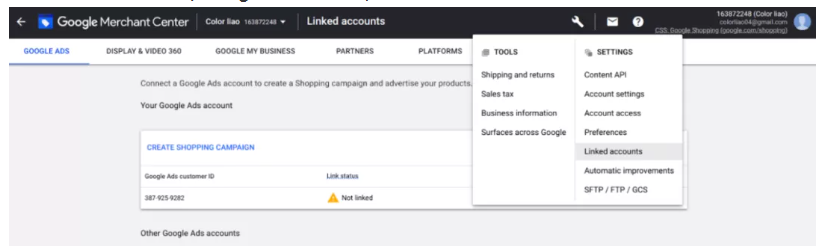
在Merchant Center后台右上角工具-Settings-Linked accounts-选择对应的google ads进行关联。并且在google ads 后台进行确认关联(Ads账号后台右上角-已关联的账号-Google Merchant Center-详细信息-批准关联)。
常用方法二:通过Shopify插件上传产品信息到GMC
刚刚方法一是直接通过Shopify的Google渠道来上传产品,但为了更好地关联产品上传这些工作,也可以借助Shopify的一些插件,最常用的两个插件是Feed for Google Shopping和Google Shopping Feed。
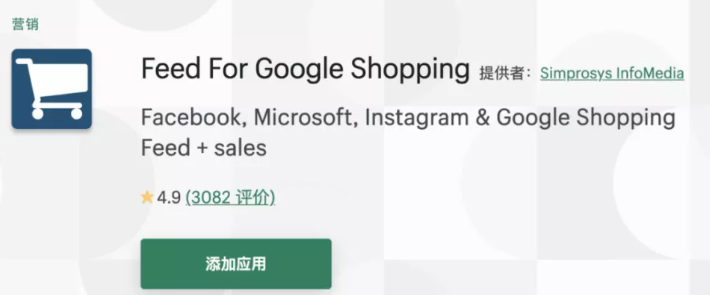
打开Google shopping Feed应用,选择Google Shopping,Continue Intergration。 接着输入你的google merchant center Cid,位于您google merchant center 右上角的9位数字。
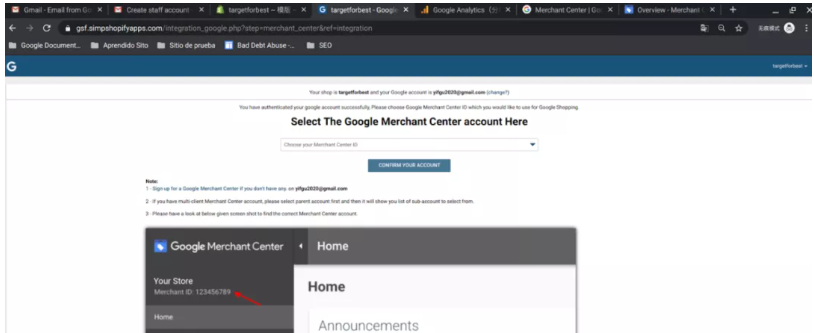
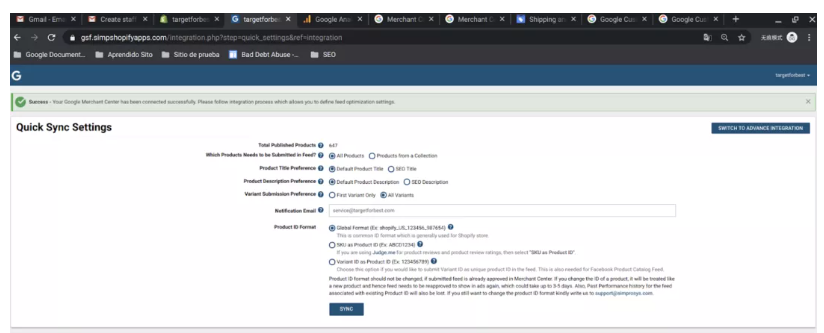
Shopify上传产品时,可以选择使用SKU as product,以便生成固定的产品ID。但如果后续需要复制产品页面的话,就选择Global format(shopify_us_123456789)。
如果需要有多个目标市场国家需要投放,也可以对应添加不同目标市场国家的产品feed。
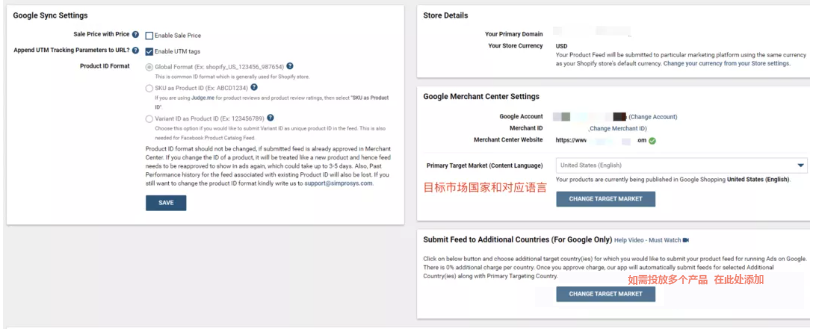
关于GMC申诉,当你发现你的账户被封之后,首先要先检查网站信息和产品,网站信息方面,之前彩云有写过一篇文章,大家可以看下。
GMC账户被封怎么办?快抱紧这个急救指南
做完网站自查之后,需要准备好对应的证明资料进行申诉,建议申诉提供以下资料在申诉的时候作为附件进行提交。
标签: Google Shopping, 谷歌购物广告, 购物广告, 购物
